
Wo findest du den BitLocker Wiederherstellungsschlüssel für deinen Windows PC?
Was ist BitLocker und wann wird er aktiviert?
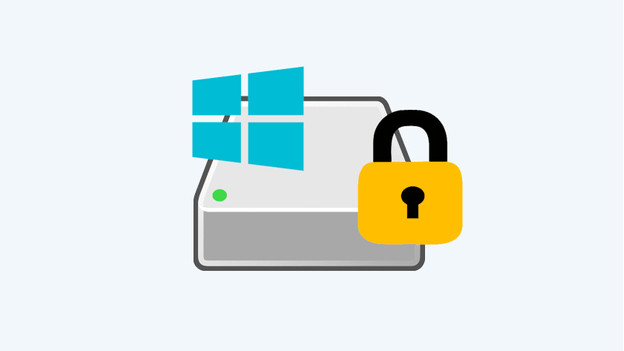
BitLocker ist ein Windows Pro-Programm, das Dateien auf deiner Festplatte durch eine Verschlüsselung schützt. Microsoft fügt durch die AES-Verschlüsselung eine zusätzliche Sicherheitsebene hinzu, die Dateien und Ordner für Benutzer ohne Zugriff sperrt. Wenn du BitLocker aktivierst, werden sofort alle Daten auf dem Computer verschlüsselt. Als Nutzer wirst du das nicht bemerken, aber auf der Rückseite bleiben deine Dateien besonders gut geschützt. Manchmal fragt BitLocker nach einem Wiederherstellungsschlüssel. Er tut dies, weil:
- BitLocker hat einen verdächtigen Anmeldeversuch bemerkt;
- Du hast zu oft das falsche Passwort oder den falschen PIN-Code eingegeben;
- Dein BIOS wurde angepasst;
- Die ROM- oder TPM-Firmware wurde aktualisiert.
3 Optionen zur Wiederherstellung deines BitLockers
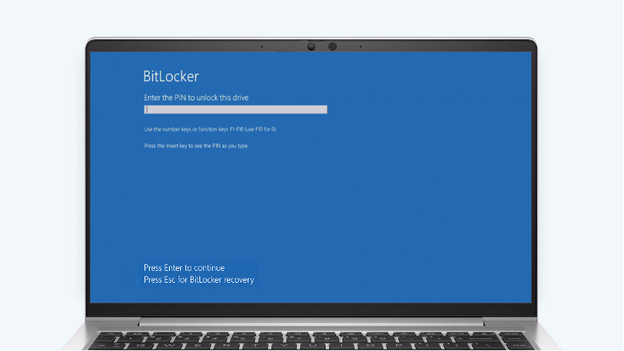
Wenn dein Laptop nach einem BitLocker-Wiederherstellungsschlüssel fragt, musst du ihn zuerst finden. Du findest ihn in deinem Microsoft-Konto. Du erledigst es in 3 Schritten:
- Option 1. Gehe zu deinem persönlichen Microsoft-Konto
- Option 2. Gehe zu deinem Microsoft-Geschäftskonto
- Option 3. Wende dich an den Systemadministrator oder die IT-Abteilung
Option 1: Gehe zu deinem persönlichen Microsoft-Konto
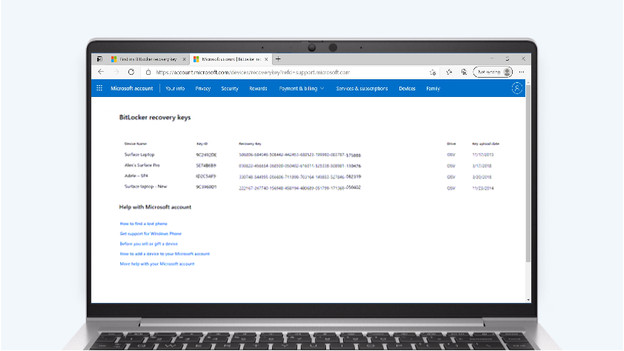
Wenn dein PC die BitLocker-Meldung ausgibt, musst du dich über ein anderes Gerät einloggen. Öffne einen Webbrowser und gehe zu https://account.microsoft.com/devices/recoverykey. Melde dich hier mit deinem persönlichen Konto an und die Website leitet dich zu einer Seite mit den Wiederherstellungsschlüsseln pro Gerät weiter. Notiere dir hier den 48-stelligen Code und gib ihn auf dem Gerät ein, auf dem die Meldung erschien. Wenn alles gut gelaufen ist, solltest du dich jetzt wie gewohnt anmelden. Gilt die BitLocker-Benachrichtigung für dein Firmenkonto? Fahre dann mit Schritt 2 fort.
Option 2: Gehe zu deinem Microsoft-Geschäftskonto
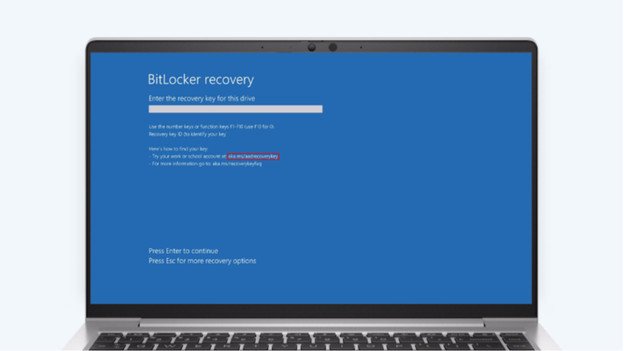
Für ein Geschäftskonto, beispielsweise in der Schule oder am Arbeitsplatz, gehe zu https://aka.ms/aadrecoverykey. Melde dich hier mit deinem Geschäfts- oder Schulkonto an und gehe zu „BitLocker-Schlüssel abrufen“ für das Gerät, von dem die Benachrichtigung kam. Klicke auf den Link und gehe im Popup-Menü auf „Anzeigen“. Hier siehst du den gesamten Code, den du auf dem Startbildschirm des Computers mit der BitLocker-Meldung eingeben musst. Werden auf dem Microsoft-Bildschirm keine Wiederherstellungsschlüssel angezeigt? Gehe dann zu Schritt 3 und wende dich an den Systemadministrator oder die IT-Abteilung.
Option 3: Wende dich an deinen Systemadministrator

Bei einem Geschäftskonto besteht außerdem die Option, dass nur der Systemadministrator oder die IT-Abteilung Zugriff auf die Wiederherstellungsschlüssel für BitLocker hat. Wende dich in diesem Fall an den Ansprechpartner in deinem Unternehmen.
Häufig gestellte Fragen

Ich habe weder einen Wiederherstellungsschlüssel noch einen Ansprechpartner gefunden, wie komme ich auf meinen Windows PC?
Wo finde ich sonst noch meinen Wiederherstellungsschlüssel?



